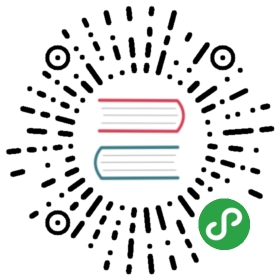5 最新数据
简介
监测 → 最新数据 可以用来查看监控项收集的最新值,以及访问各种项目图表。
第一次打开此页面时,不显示任何内容。
要访问数据,您需要在过滤器中进行选择,例如主机组,主机,应用程序或项目名称。
在显示的列表中,单击  在主机和相关应用程序之前显示该主机和应用程序的最新值。 您可以展开所有主机和所有应用程序,从而通过单击显示所有项目
在主机和相关应用程序之前显示该主机和应用程序的最新值。 您可以展开所有主机和所有应用程序,从而通过单击显示所有项目  在标题行中。
在标题行中。
注意:被禁用主机的名称显示为红色。从Zabbix2.2.0起,被禁用主机数据(包括图表和项目值列表)在最新数据页可以被访问。
本页面的列表针对监控项展示以下列:监控项名称、最近检查记录、最后一个值、更改量(Change)以及一个跳转到项目值的简单图表/历史记录的链接。
默认情况下仅显示最近24小时内的数据。这样设置是为了优化页面加载数据的时间。 如果你想查看更多数据也可以到前端文件include/defines.inc.php 中更改 ZBX_HISTORY_PERIOD的 常量值 。
使用筛选器
您可以使用筛选器只显示您感兴趣的监控项。筛选器 链接位于表格上方中部。您可以使用它来过滤主机群组、主机、应用集、取自监控项名称中的字符串;还可以选择是否显示没有收集到数据的项目(查看无资料项目)。
指定一个父主机组,隐式选择所有嵌套的主机组。
显示详细信息 会增加显示监控项相关的以下项目:该监控项的键值、间隔设置、历史记录及趋势的保存时间设置、监控项的类型和监控项的错误(良好/不支持)等详细信息,同时键值是一个链接到监控项配置的超链接。
默认情况下,会显示没有数据的项目,但不显示详细内容。
比较项目图表
可以在第二列的复选框选择几个监控,然后用 简单图形或堆叠图比较它们的数据。选择感兴趣的监控项,然后单击表下所需图形的按钮,即可查看图形。
链接到值的历史/简单图形
提供最新值列表中的最后一列:
- 一个 历史链接 (用于所有文本项)-链接到的列表(values/ 500个最新values)显示前一个项目值的历史记录。
- 一个 图表连接 (用于所有数字项)-链接到一个 简单图形。 图形被调用出来后,从右上角的下拉框也可以切换为显示值(values)或最新500个值(500 latest values)。
此列表中显示的是“原始的”值,即指未经处理的指。
显示的总值由“搜索限制”和“过滤结果”参数值定义,在管理-> 一般中设置。